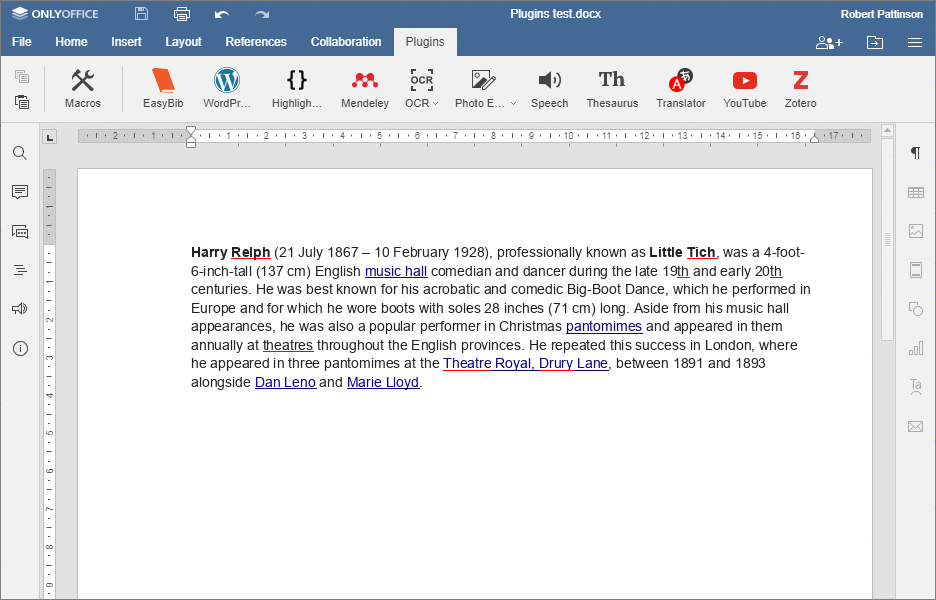Verweise einfügen
ONLYOFFICE Dokumenteneditor unterstützt die Literaturverwaltungsprogramme wie Mendeley, Zotero und EasyBib beim Einfügen von Quellenangaben in Ihr Dokument.
Mendeley
ONLYOFFICE mit Mendeley verbinden
- Melden Sie sich bei Ihrem Mendeley-Konto an.
- Wechseln Sie in Ihrem Dokument zur Registerkarte Plugins und wählen Sie
 Mendeley aus. Eine Seitenleiste wird links in Ihrem Dokument geöffnet.
Mendeley aus. Eine Seitenleiste wird links in Ihrem Dokument geöffnet. -
Klicken Sie auf die Schaltfläche Link kopieren und Formular öffnen.
Der Browser öffnet ein Formular auf der Mendeley-Seite. Füllen Sie dieses Formular aus und notieren Sie die Anwendungs-ID für ONLYOFFICE. - Wechseln Sie zurück zu Ihrem Dokument.
- Geben Sie die Anwendungs-ID ein und klicken Sie auf Speichern.
- Klicken Sie auf Anmelden.
- Klicken Sie auf Weiter.
Jetzt ist ONLYOFFICE mit Ihrem Mendeley-Konto verbunden.
Verweise einfügen
- Öffnen Sie das Dokument und platzieren Sie den Cursor an der Stelle, an der Sie den Verweis(-e) einfügen möchten.
- Öffnen Sie die Registerkarte Plugins und wählen Sie den Menüpunkt
 Mendeley aus.
Mendeley aus. - Geben Sie einen Suchtext ein und drücken Sie die Eingabetaste auf Ihrer Tastatur.
- Klicken Sie auf ein oder mehrere Kontrollkästchen.
- [Optional] Geben Sie einen neuen Suchtext ein und klicken Sie auf ein oder mehrere Kontrollkästchen.
- Wählen Sie den Referenzstil aus dem Pulldown-Menü Stil.
- Klicken Sie auf die Schaltfläche Bibliographie einfügen.
Zotero
ONLYOFFICE mit Zotero verbinden
- Melden Sie sich bei Ihrem Zotero-Konto an.
- Wechseln Sie in Ihrem Dokument zur Registerkarte Plugins und wählen Sie
 Zotero aus. Eine Seitenleiste wird links in Ihrem Dokument geöffnet.
Zotero aus. Eine Seitenleiste wird links in Ihrem Dokument geöffnet. - Klicken Sie auf Zotero API-Einstellungen.
- Erstellen Sie auf der Zotero-Seite einen neuen Schlüssel für Zotero, kopieren Sie ihn und speichern Sie ihn für später.
- Wechseln Sie zu Ihrem Dokument und fügen Sie den API-Schlüssel ein.
- Klicken Sie auf Speichern.
Jetzt ist ONLYOFFICE mit Ihrem Zotero-Konto verbunden.
Verweise einfügen
- Öffnen Sie das Dokument und platzieren Sie den Cursor an der Stelle, an der Sie den Verweis(-e) einfügen möchten.
- Öffnen Sie die Registerkarte Plugins und wählen Sie den Menüpunkt
 Zotero aus.
Zotero aus. - Geben Sie einen Suchtext ein und drücken Sie die Eingabetaste auf Ihrer Tastatur.
- Klicken Sie auf ein oder mehrere Kontrollkästchen.
- [Optional] Geben Sie einen neuen Suchtext ein und klicken Sie auf ein oder mehrere Kontrollkästchen.
- Wählen Sie den Referenzstil aus dem Pulldown-Menü Stil.
- Klicken Sie auf die Schaltfläche Bibliographie einfügen.
EasyBib
- Öffnen Sie das Dokument und platzieren Sie den Cursor an der Stelle, an der Sie den Verweis(-e) einfügen möchten.
- Öffnen Sie die Registerkarte Plugins und wählen Sie den Menüpunkt
 EasyBib aus.
EasyBib aus. - Wählen Sie den Quellentyp aus, den Sie suchen möchten.
- Geben Sie einen Suchtext ein und drücken Sie die Eingabetaste auf Ihrer Tastatur.
- Klicken Sie auf der rechten Seite des entsprechenden Buch-/Zeitschriftenartikels/der Website auf '+'. Es wird der Bibliographie hinzugefügt.
- Wählen Sie den Referenzstil.
- Klicken Sie auf Bibliographie zum Dokument hinzufügen, um die Referenzen einzufügen.